 tutoriels informatiques
tutoriels informatiques
 connaissances en informatique
connaissances en informatique
 Power BI ne peut pas se connecter, une erreur s'est produite lors de la tentative de connexion
Power BI ne peut pas se connecter, une erreur s'est produite lors de la tentative de connexion
Power BI ne peut pas se connecter, une erreur s'est produite lors de la tentative de connexion
Power BI peut rencontrer des difficultés lorsqu'il ne parvient pas à se connecter à une source de données qui est un fichier XLS, SQL ou Excel. Cet article explorera les solutions possibles pour vous aider à résoudre ce problème. Cet article vous expliquera quoi faire si vous rencontrez des erreurs ou des échecs de connexion pendant le processus de connexion. Donc, si vous êtes confronté à ce problème, continuez à lire et nous vous fournirons quelques suggestions utiles.
Quelle est l'erreur de connexion à la passerelle dans Power BI ?
Les erreurs de passerelle dans Power BI sont souvent causées par une inadéquation entre les informations de la source de données et l'ensemble de données sous-jacent. Pour résoudre ce problème, vous devez vous assurer que la source de données définie sur la passerelle de données locale est exacte et cohérente avec la source de données spécifiée dans le bureau Power BI.
Power BI ne peut pas se connecter, nous avons rencontré une erreur lors de la tentative de connexion
Si Power BI ne parvient pas à se connecter à votre source de données et rencontre une erreur lors de la tentative de connexion, vous pouvez être confronté à l'un des problèmes suivants.
Parlons-en en détail.
1] Power BI ne peut pas enregistrer une source de données pour une instance de passerelle pour ce cluster spécifique, même si la passerelle est en ligne la plupart du temps
Lorsque Power BI ne parvient pas à enregistrer la source de données pour l'instance de passerelle, il affiche le message d'erreur suivant dans le domaine de la source de données.
Connexion impossible : une erreur s'est produite lors de la tentative de connexion au nom de fichier.xlsx. Détails : nous ne pouvons pas enregistrer cette source de données pour aucune instance de passerelle de ce cluster.
Lorsque vous rencontrez cette erreur, vous devez vous assurer de fournir un chemin UNC précis. Le chemin UNC inclut uniquement le nom du serveur. Si le nom du serveur est fs1, le chemin UNC doit être fs1. Évitez d'inclure le nom de domaine dans la chaîne et contactez votre administrateur informatique pour obtenir le nom exact du serveur. Entrer le format correct résoudra le problème.
2] Power BI refuse de se connecter à aucune source de données
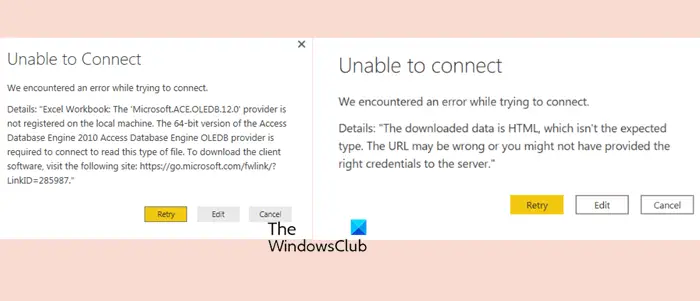
Power BI refusant de se connecter à la source de données est un problème courant, en particulier lorsque vous essayez de vous connecter au code source HTML. Dans ce cas, l'utilisateur peut rencontrer un message d'erreur indiquant que la connexion ne peut pas être établie.

Cependant, certaines personnes ont rencontré ce problème lors de la connexion à des sources HTML et ont obtenu cette erreur.
Lors de la connexion à un classeur Excel, l'erreur suivante se produit.Une erreur s'est produite lors de la tentative de connexion.
Détails : "Les données téléchargées sont en langage Hypertext Markup Language, ce qui n'est pas le type attendu. L'URL est peut-être erronée ou vous n'avez peut-être pas fourni les informations d'identification correctes au serveur."
Détails : « Classeur Excel : le fournisseur « Microsoft.ACE.OLEDB.12.0 » n'est pas enregistré sur l'ordinateur local.Dans le cas des fichiers HTML, nous utilisons toujours des fichiers Excel comme source, alors pourquoi ne pas créer une copie hors ligne du même fichier et l'utiliser comme source de données ? Cependant, si vous souhaitez toujours l'importer depuis une plateforme en ligne comme OneDrive, vous devez apporter les modifications suivantes.
Ouvrez le bureau Power BI.
Mais si vous ne pouvez pas importer votre fichier Excel, vous n’avez pas besoin de vous livrer à toutes ces manigances ; vous pouvez simplement faire ce que dit le message d’erreur. Autrement dit, téléchargez le logiciel client à partir du lien mentionné ci-dessus. Cependant, nous vous recommandons de contacter votre administrateur informatique et de lui demander le lien approprié pour télécharger l'outil, car l'entreprise peut avoir certaines politiques interdisant le téléchargement de certains contenus à partir de sources externes.
Lire : Microsoft Power Query pour Excel facilite la découverte de données
3] Power BI refuse la source autorisée, indiquant un accès non autorisé

Impossible de se connecterImpossible de se connecterUne erreur s'est produite lors de la tentative de connexion. Détails : "Vous n'êtes pas autorisé à accéder à cette ressource."
Une erreur s'est produite lors de la tentative de connexion. Détails : "L'accès à cette ressource est interdit."
Pour résoudre ce problème, nous pouvons faire plusieurs choses. Tout d’abord, assurez-vous que vous êtes connecté avec le bon compte. Une de nos connaissances s'est connectée à l'aide de son compte Powerdobs et a tenté d'accéder à Power BI, ce qui était voué à l'échec. Assurez-vous que votre compte est correct.
Si le compte est correct, les paramètres d'identification doivent être modifiés. C'est en fait très simple. Vous pouvez accéder à toutes les informations d'identification mémorisées simplement en accédant à Modifier la requête > Paramètres de la source de données. Pour résoudre le problème, vous devez supprimer les mots de passe indésirables qui peuvent avoir été enregistrés dans le répertoire SharePoint problématique. Le message d'erreur que vous recevez est générique et peut être résolu en supprimant simplement les mots de passe redondants et inutiles.
Lire : Comment partager des informations Excel avec Power BI Publisher pour Excel
4] Power BI : échec de la connexion à SQL Server depuis Excel
Lorsque nous essayons d'importer une table ou des données de SQL Server vers Power BI, nous pouvons nous connecter à SQL, mais lorsque nous essayons d'accéder à la base de données, la connexion a échoué. Lorsque nous essayons de faire cela, nous obtenons l'erreur suivante.
Impossible de se connecter
Une erreur s'est produite lors de la tentative de connexion. Détails : Erreur de lecture des données du fournisseur : « Impossible de charger le fichier ou l'assembly. Le niveau d’emprunt d’identité requis n’a pas été fourni ou le niveau d’emprunt d’identité fourni n’est pas valide. (Exception HRESULT : 0x80070542)
Si vous obtenez cette erreur, veuillez d'abord importer la table SQL DB dans Excel, vous devez accéder à la page d'accueil de SQL Server à partir d'autres sources. Vous devez maintenant vous connecter à SQL DB à l'aide de Windows ou de l'authentification SQL.
Si cela ne fonctionne pas, voici quelques points à garder à l’esprit.
- Vérifiez les informations de connexion et le nom du serveur
- Connectez-vous à SQL Server Management Studio en utilisant les mêmes informations
- Désactivez le proxy.
- Désactivez le pare-feu.
- Vérifiez que toutes les configurations TCPIP dans Configuration Manager sont activées.
- Vérifiez tous les ports définis sur le port 1433
C'est ça
Ce qui précède est le contenu détaillé de. pour plus d'informations, suivez d'autres articles connexes sur le site Web de PHP en chinois!

Outils d'IA chauds

Undresser.AI Undress
Application basée sur l'IA pour créer des photos de nu réalistes

AI Clothes Remover
Outil d'IA en ligne pour supprimer les vêtements des photos.

Undress AI Tool
Images de déshabillage gratuites

Clothoff.io
Dissolvant de vêtements AI

AI Hentai Generator
Générez AI Hentai gratuitement.

Article chaud

Outils chauds

Bloc-notes++7.3.1
Éditeur de code facile à utiliser et gratuit

SublimeText3 version chinoise
Version chinoise, très simple à utiliser

Envoyer Studio 13.0.1
Puissant environnement de développement intégré PHP

Dreamweaver CS6
Outils de développement Web visuel

SublimeText3 version Mac
Logiciel d'édition de code au niveau de Dieu (SublimeText3)
 Power BI ne peut pas se connecter, une erreur s'est produite lors de la tentative de connexion
Feb 18, 2024 pm 05:48 PM
Power BI ne peut pas se connecter, une erreur s'est produite lors de la tentative de connexion
Feb 18, 2024 pm 05:48 PM
PowerBI peut rencontrer des difficultés lorsqu'il ne parvient pas à se connecter à une source de données qui est un fichier XLS, SQL ou Excel. Cet article explorera les solutions possibles pour vous aider à résoudre ce problème. Cet article vous expliquera quoi faire si vous rencontrez des erreurs ou des échecs de connexion pendant le processus de connexion. Donc, si vous êtes confronté à ce problème, continuez à lire et nous vous fournirons quelques suggestions utiles. Quelle est l’erreur de connexion à la passerelle dans PowerBI ? Les erreurs de passerelle dans PowerBI sont souvent causées par une inadéquation entre les informations de la source de données et l'ensemble de données sous-jacent. Pour résoudre ce problème, vous devez vous assurer que la source de données définie sur la passerelle de données locale est exacte et cohérente avec la source de données spécifiée dans le bureau PowerBI. PowerBI ne peut pas se connecter
 Power BI Nous ne pouvons pas nous connecter car cette ressource ne prend pas en charge ce type d'informations d'identification
Feb 19, 2024 am 10:57 AM
Power BI Nous ne pouvons pas nous connecter car cette ressource ne prend pas en charge ce type d'informations d'identification
Feb 19, 2024 am 10:57 AM
Lorsque vous essayez de connecter PowerBI à SharePoint, vous pouvez rencontrer une erreur indiquant que le type d'informations d'identification fourni n'est pas pris en charge par une ressource spécifique. Cela a un impact sur le flux de travail et doit être résolu rapidement. Cet article explique comment gérer le message PowerBI indiquant qu'il ne peut pas se connecter car la ressource ne prend pas en charge le type d'informations d'identification. PowerBI Nous ne pouvons pas nous connecter car cette ressource ne prend pas en charge ce type d'informations d'identification. Si PowerBI affiche « Nous ne pouvons pas nous connecter car cette ressource ne prend pas en charge ce type d'informations d'identification », suivez les solutions mentionnées ci-dessous. Modifier les autorisations pour la source de données Vider le cache et/ou modifier les autorisations Modifier le navigateur par défaut Effacer la source de données Utilisation d'ODataFeed Contacter le support PowerBI Parlons en détail. 1]
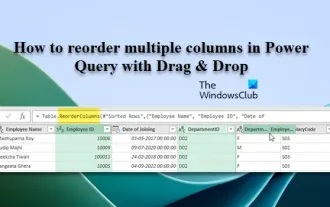 Comment réorganiser plusieurs colonnes dans Power Query par glisser-déposer
Mar 14, 2024 am 10:55 AM
Comment réorganiser plusieurs colonnes dans Power Query par glisser-déposer
Mar 14, 2024 am 10:55 AM
Dans cet article, nous allons vous montrer comment réorganiser plusieurs colonnes dans PowerQuery par glisser-déposer. Souvent, lors de l'importation de données provenant de diverses sources, les colonnes peuvent ne pas être dans l'ordre souhaité. La réorganisation des colonnes vous permet non seulement de les organiser dans un ordre logique adapté à vos besoins d'analyse ou de reporting, mais elle améliore également la lisibilité de vos données et accélère les tâches telles que le filtrage, le tri et l'exécution de calculs. Comment réorganiser plusieurs colonnes dans Excel ? Il existe de nombreuses façons de réorganiser les colonnes dans Excel. Vous pouvez simplement sélectionner l'en-tête de colonne et le faire glisser vers l'emplacement souhaité. Cependant, cette approche peut devenir fastidieuse lorsqu’il s’agit de grands tableaux comportant de nombreuses colonnes. Pour réorganiser les colonnes plus efficacement, vous pouvez utiliser l'éditeur de requête amélioré. Améliorer la requête
 Comment utiliser Copilot pour générer du code
Mar 23, 2024 am 10:41 AM
Comment utiliser Copilot pour générer du code
Mar 23, 2024 am 10:41 AM
En tant que programmeur, je suis enthousiasmé par les outils qui simplifient l'expérience de codage. À l'aide d'outils d'intelligence artificielle, nous pouvons générer du code de démonstration et apporter les modifications nécessaires selon les exigences. Le nouvel outil Copilot dans Visual Studio Code nous permet de créer du code généré par l'IA avec des interactions de chat en langage naturel. En expliquant les fonctionnalités, nous pouvons mieux comprendre la signification du code existant. Comment utiliser Copilot pour générer du code ? Pour commencer, nous devons d’abord obtenir la dernière extension PowerPlatformTools. Pour y parvenir, vous devez vous rendre sur la page de l'extension, rechercher "PowerPlatformTool" et cliquer sur le bouton Installer.
 Explication détaillée des étapes de mise en œuvre des opérations d'insertion par lots à l'aide de MyBatis
Feb 22, 2024 pm 08:27 PM
Explication détaillée des étapes de mise en œuvre des opérations d'insertion par lots à l'aide de MyBatis
Feb 22, 2024 pm 08:27 PM
Titre : Comment utiliser MyBatis pour implémenter des opérations d'insertion par lots MyBatis est un excellent framework de couche de persistance largement utilisé dans le développement Java. Dans le développement réel, nous rencontrons souvent des situations où les données doivent être insérées par lots. Cet article présentera en détail comment utiliser MyBatis pour implémenter des opérations d'insertion par lots, avec des exemples de code spécifiques. Étape 1 : Configurez MyBatis Introduisez MyBatis dans le projet et configurez les informations associées à MyBatis, y compris les informations de connexion à la base de données, Ma.
 Site Web officiel chinois GATEO
Feb 21, 2025 pm 03:06 PM
Site Web officiel chinois GATEO
Feb 21, 2025 pm 03:06 PM
Gate.io, une plate-forme de trading de crypto-monnaie de premier plan fondée en 2013, fournit aux utilisateurs chinois un site Web chinois officiel complet. Le site Web fournit un large éventail de services, notamment le trading ponctuel, le trading à terme et les prêts, et offre des fonctionnalités spéciales telles que l'interface chinoise, les ressources riches et le soutien communautaire.
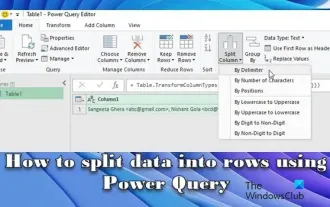 Comment diviser les données en NTFS à l'aide de Power Query
Mar 15, 2024 am 11:00 AM
Comment diviser les données en NTFS à l'aide de Power Query
Mar 15, 2024 am 11:00 AM
Cet article explique comment utiliser PowerQuery pour diviser les données en lignes. Lors de l'exportation de données à partir d'autres systèmes ou sources, il est courant de rencontrer des situations dans lesquelles les données sont stockées dans des cellules combinant plusieurs valeurs. Avec PowerQuery, nous pouvons facilement diviser ces données en lignes, ce qui facilite leur traitement et leur analyse. Cela peut se produire si l'utilisateur ne comprend pas les règles d'Excel et saisit accidentellement plusieurs données dans une cellule, ou si les données ne sont pas formatées correctement lors d'un copier/coller à partir d'autres sources. Le traitement de ces données nécessite des étapes supplémentaires pour extraire et organiser les informations à des fins d'analyse ou de reporting. Comment diviser les données dans PowerQuery ? Les transformations PowerQuery peuvent être basées sur une variété de facteurs différents tels que le mot
 L'impact de la mise à niveau d'Ethereum sur le prix de l'ETH: volatilité à court terme et valeur à long terme
Feb 27, 2025 pm 04:51 PM
L'impact de la mise à niveau d'Ethereum sur le prix de l'ETH: volatilité à court terme et valeur à long terme
Feb 27, 2025 pm 04:51 PM
Il existe deux aspects de la volatilité à court terme et de la valeur à long terme de l'impact de la mise à niveau d'Ethereum sur le prix de l'ETH. À court terme, les attentes du marché avant la mise à niveau affecteront la hausse des prix et la baisse, les problèmes techniques pendant le processus de mise à niveau peuvent entraîner une chute des prix, et après la mise à niveau, le phénomène de «vente d'attentes et d'achat» peut se produire. À long terme, les améliorations réussies amélioreront les performances du réseau, telles que l'augmentation du débit et la réduction des frais de transaction, et l'optimisation des modèles économiques, tels que la déflation, augmentant ainsi la rareté de l'ETH et les augmentations de prix de soutien.






